二、使用PC迅雷极速版输入激活码绑定迅雷远程下载详细步骤:
1、安装登录迅雷极速版

2、登录迅雷极速版后,点击界面左边的远程设备,开始绑定
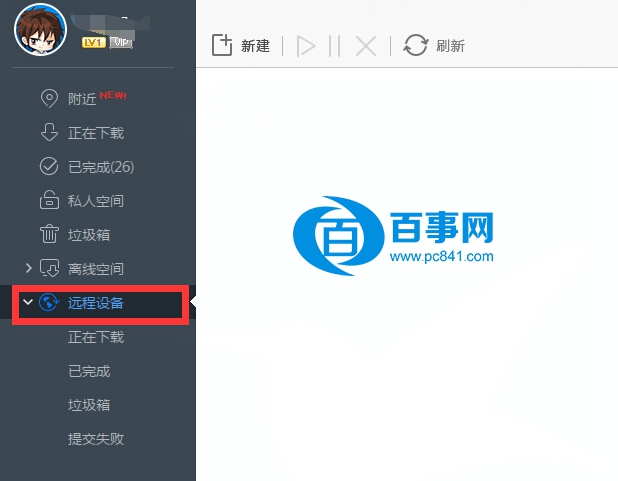
如果你曾经添加过远程设备在迅雷极速版的右上角,有个远程设备,点击后在选择添加远程设备也可以进入添加远程设备界面。
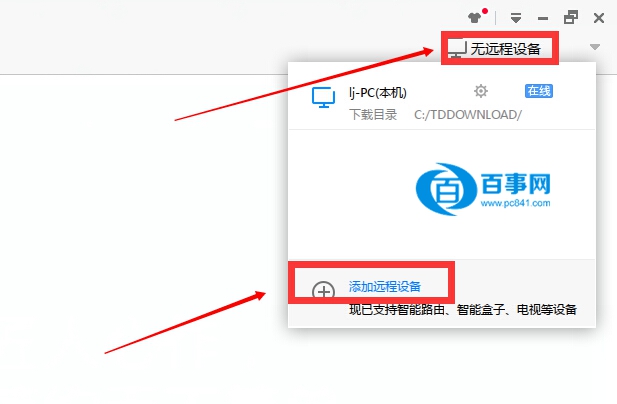
3、在弹出界面选择智能设备,再放文本框输入你的激活码,点击绑定即可
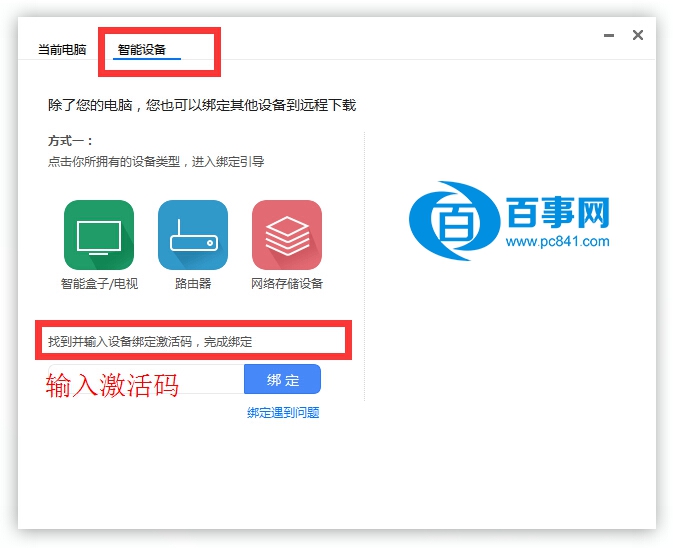
4、完成绑定。
迅雷远程下载添加远程设备可以通过输入激活码和扫描二维码的方式,如果想了解通过二维码绑定迅雷远程下载,可以参考此文:
如果你有任何问题,建议使用百事搜索:ask.pc841.com搜索相关答案




